Win7多重网络是指在Windows 7操作系统中存在多个网络连接的情况。有时候,我们可能需要删除其中一个网络连接,但却不知道如何操作。在本文中,php小编新一将为大家介绍如何删除Win7多重网络的其中一个,以及解决无法删除的问题的方法。让我们一起来看看吧!

Win7多重网络无法删除解决方法:
首先在开始菜单中打开控制面板。

接着点击控制面板中的网络和internet——网络和共享中心。
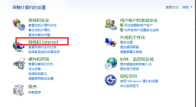

然后在网络和共享中心里点击工作网络的图标。

点击合并或删除网络位置,选择合并的网络,这里是选择猎豹免费wifi166。


点击网络2,然后点击确定,进行多重网络的合并和删除,这时合并了多重网络,出现本地连接和无线网连接。

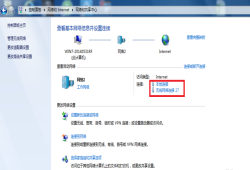
最后确保本地连接和无线网连接都勾选了Internet协议,如图所示,这时多重网络的问题就搞定了。

以上是Win7多重网络怎么删除其中一个?Win7多重网络无法删除解决方法的详细内容。更多信息请关注PHP中文网其他相关文章!
 linux(WSL)尝试Windows子系统的6个原因Apr 25, 2025 am 06:09 AM
linux(WSL)尝试Windows子系统的6个原因Apr 25, 2025 am 06:09 AMLinux(WSL)的Windows子系统:通往Linux世界的网关 尽管Windows因其用户友好性而享有广泛的消费者知名度,但Linux占据了专业领域的主导地位。 无论您是一个好奇的初学者还是寻求无缝的Windows-
 不要扔掉那个旧键盘,而是修复它Apr 25, 2025 am 06:01 AM
不要扔掉那个旧键盘,而是修复它Apr 25, 2025 am 06:01 AM如何清洁和修复损坏的键盘 在开始维修任何电脑部件之前,我总是准备好一些工具: 精密螺丝刀套装 棉签 异丙醇 磁性碗 此外,你还需要温和的洗洁精、牙签、压缩空气和键帽拔键器。 方便轻松拔出键帽。 准备好材料后,首先要确定键盘的损坏程度。务必先检查电缆是否损坏。只是沾上了苏打水和灰尘?还是机械部件损坏?或者存在电路问题? 诊断问题的最简单第一步是打开记事本(或其他纯文本编辑器),按下键盘上的每个键,确保它们都能在记事本中正确显示。记下任何无法工作、难以按下或卡住的键。 务必检查键盘上的所有C
 Intel Arrow湖CPU正在获得速度提升,但您需要更新Apr 25, 2025 am 03:01 AM
Intel Arrow湖CPU正在获得速度提升,但您需要更新Apr 25, 2025 am 03:01 AM英特尔的免费箭头湖超频提升:核心超级CPU的更快游戏 您的Intel Core Ultra 200系列处理器可能已经成为强大的产品,但是英特尔的最新免费更新为游戏玩家带来了重大的性能。 “ int
 Windows 11解决了任务栏我最大的问题Apr 25, 2025 am 01:10 AM
Windows 11解决了任务栏我最大的问题Apr 25, 2025 am 01:10 AMWindows 11任务栏的新“结束任务”按钮:用于应用程序关闭的游戏规则改变者 在窗户上关闭固执或冷冻应用程序一直是麻烦。 简单的“关闭”按钮通常无法完全关闭背景过程。
 您应该购买二手监视器Apr 25, 2025 am 01:09 AM
您应该购买二手监视器Apr 25, 2025 am 01:09 AM计算机监视器具有令人印象深刻的寿命,超过了许多其他PC组件。 与具有硬盘驱动器或风扇(尤其是VA和IPS类型)的活动部件的组件不同,具有简单的设计,没有运动零件,导致Extende
 如何禁用Windows中对设置的访问 Apr 24, 2025 pm 08:01 PM
如何禁用Windows中对设置的访问 Apr 24, 2025 pm 08:01 PM限制对Windows设置的访问:两种已验证的方法 许多用户不需要(也不需要)访问可能会损害系统的Windows设置。这在不授权的共享环境或网络中尤其重要
 联想的第一个2025 ThinkPads具有AMD' S Zen 5和Intel&#039'S Arrow Lake ChipsApr 24, 2025 am 09:17 AM
联想的第一个2025 ThinkPads具有AMD' S Zen 5和Intel&#039'S Arrow Lake ChipsApr 24, 2025 am 09:17 AM联想推出了用尖端处理器改造的ThinkPad阵容 联想宣布了其标志性ThinkPad笔记本电脑系列的重大更新,并在P,L和X1范围内推出了新型号。 这些笔记本电脑拥有最新的处理器技术
 三星无眼镜的3D游戏监视器现已可用Apr 24, 2025 am 06:06 AM
三星无眼镜的3D游戏监视器现已可用Apr 24, 2025 am 06:06 AM三星的新Odyssey游戏监视器提供身临其境的3D游戏体验以及令人印象深刻的规格。 3D功能不仅限于特定游戏;三星的AI可以将兼容的2D视频转换为3D,将新的生活呼吸到较旧的conten


热AI工具

Undresser.AI Undress
人工智能驱动的应用程序,用于创建逼真的裸体照片

AI Clothes Remover
用于从照片中去除衣服的在线人工智能工具。

Undress AI Tool
免费脱衣服图片

Clothoff.io
AI脱衣机

Video Face Swap
使用我们完全免费的人工智能换脸工具轻松在任何视频中换脸!

热门文章

热工具

ZendStudio 13.5.1 Mac
功能强大的PHP集成开发环境

SublimeText3 英文版
推荐:为Win版本,支持代码提示!

记事本++7.3.1
好用且免费的代码编辑器

适用于 Eclipse 的 SAP NetWeaver 服务器适配器
将Eclipse与SAP NetWeaver应用服务器集成。

WebStorm Mac版
好用的JavaScript开发工具





